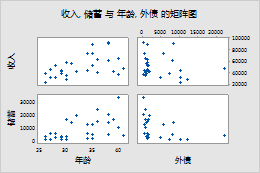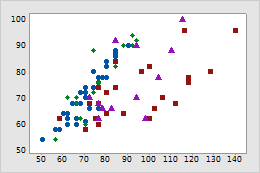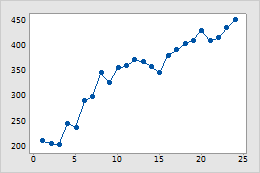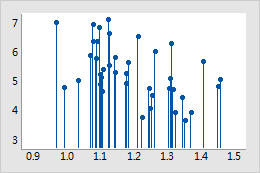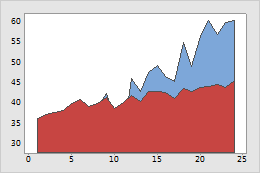为散点图和矩阵图选择数据显示元素
选择要针对矩阵图显示矩阵的哪些部分
默认情况下,在创建图矩阵时,Minitab 会同时显示矩阵的左下部分和右上部分。这两个部分显示相同的数据,但是数据的轴相反。例如,显示在矩阵左下部分的 X 轴上的变量会显示在右上部分的 Y 轴上。要选择在创建图形时显示的部分,请单击矩阵选项。要更改现有图形上显示的部分,请使用以下步骤:
- 双击图形。
- 右键单击图形,然后选择。
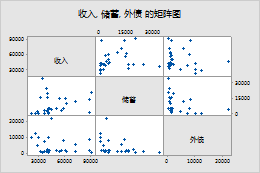
完整(默认)
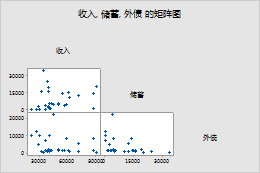
左下
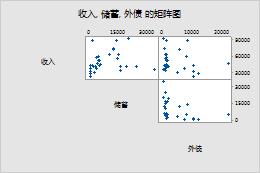
右上
选择要在何处显示矩阵图的变量名称
默认情况下,Minitab 在图矩阵的中间显示轴标签。要在创建图时沿矩阵的边框显示轴标签,请单击矩阵选项。
要更改现有图形上用于显示轴标签的位置,请使用以下步骤:
- 双击图形。
- 右键单击图形,然后选择。
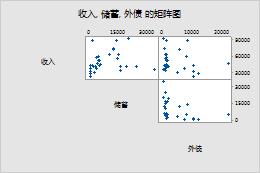
对角线(默认)
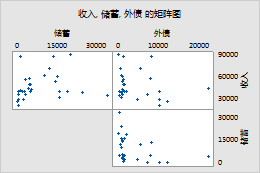
边界
选择要在何处显示矩阵图的刻度标记
默认情况下,Minitab 在图矩阵的交替侧显示刻度标记。要在矩阵的同侧显示所有刻度标记,请使用以下步骤:
- 双击图形。
- 右键单击图形,然后选择。
注意
如果只显示矩阵的左下部分或右上部分,则此选项不可用。
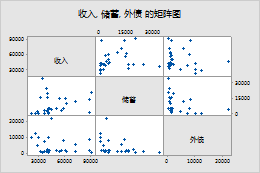
改变(默认)
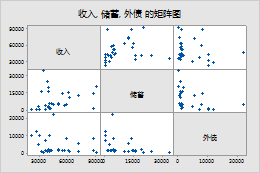
不切换
显示矩阵图的图之间的边际
要在各个图之间添加边际,请使用以下步骤:
- 双击图形。
- 右键单击图形,然后选择。
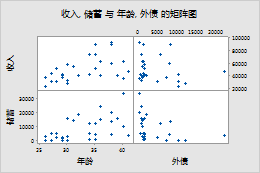
图间边际 = 0(默认)